Configurar Google Shopping Prestashop
Merchant no es para nada nuevo un canal publicitario de Google Ads pero según vengo observando entre los que contratáis mis servicios, sobre todo para eCommerces con Prestashop, muchos todavía no optáis por usarlo.
Aunque el uso, alta y puesta en marcha de una campaña en Google Shopping no es lo más complicado del mundo, yo diría que en muchos casos es más sencillo que una campaña de búsqueda, voy a dejar en este post unas instrucciones o pasos fundamentales para dar de alta un feed y empezar a vender en Google Shopping España.
Darnos de alta en Google Shooping desde Merchant Center
Simplemente tendremos que ir a https://www.google.es/merchants/ y allí hacemos el alta con nuestra cuenta de Gmail. Luego tenemos que configurar algunos apartados obligatorios de Merchant Center y otros serían optativos. A continuación os describo los principales apartados.
Apartados para el alta el Google Merchant Center
- General: Datos básicos de contacto y tiempo horario que os recomiendo rellenar con vuestro mail habitual y el horario correspondiente a vuestro país. En esta opción también puedes reclamar y verificar tu sitio online.
- FTP: Es una opción que nos permite tener un servidor de FTP donde alojar nuestro feed, lo cual es interesante en caso de feed de alto volumen. Para más información se puede seguir este enlace: https://support.google.com/merchants/answer/160627
Google Cloud Storage: Parecido al anterior, pero basándose en los servicios en la nube de Google, para más info leer aquí: https://support.google.com/merchants/answer/185963 - Google Ads: Esta opción es muy importante, porque para poder publicar una campaña de Shopping tendremos que tener vinculada una cuenta de Google Ads para hacer la publicación y poder aparecer en los resultados de Google Shopping. Así que tenemos que hacer la vinculación con nuestra cuenta de Google Ads.
- Usuarios: Aquí se pueden dar acceso a distintos usuarios para que vean y gestionen nuestra cuenta de Google Merchant Center.
Actualizaciones automáticas de Merchant Center: Es muy interesante en caso de tener correctamente marcados los productos de vuestra tienda, si es así ante una disparidad entre datos del feed y reales el propio Shopping será capaz de actualizar con los datos reales de la tienda. - Impuestos: Debes hacer la configuración de impuestos correspondiente a tu país. Podrás elegir el país y tipo de impuesto a aplicar para tu caso.
- Envío: Aquí debes especificar el método o los métodos de envío que usas en tu tienda, también puedes especificar diversas tarifas por ejemplo en función del proveedor de servicios.
Creación y subida del feed de datos a MC
Puede parecer complicado, pero crear un feed de datos si tu tienda no es muy grande es bastante sencillo. Consiste en crear una hoja de cálculo con tus productos siguiendo las instrucciones que encontrarás a aquí.Otra opción, si tienes conocimiento de programación, es tirar de la base de datos y generar un fichero CSV con los mismos datos que se enumeran en la documentación oficial que enlazaba en el anterior párrafo. O si prefieres existen módulos, extensiones o plugins para los principales CMSs de tiendas online como PrestaShop o Magento.
Una vez que tenemos creado el feed de datos simplemente nos tendremos que volver a conectar a nuestra cuenta de Merchant Center y allí en la opción “feeds de datos” subiremos el feed que acabamos de crear.
Subir Feed de datos a Merchant Center
Una vez que lo subamos solo tendremos que esperar su aprobación, que es cuestión de minutos y horas en el peor de los casos y nuestro campaña de Google Shopping estará lista para comenzar!
Puesta en marcha de la campaña de Shopping
Desde nuestra cuenta de Google Ads tenemos que crear una nueva campaña de tipo Shopping como se muestra en esta imagen
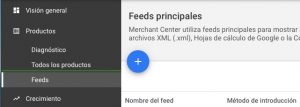
Y después debemos seleccionar el “número de identificación del comerciante” que es el método para vincular las cuentas de Google Ads y Merchant Center.
Para finalizar debemos seleccionar el país de en el que vamos a mostrar nuestros productos, la orientación geográfica y la configuración de presupuestos y pujas como en cualquier campaña de Google Ads
Optimizar, vender y seguir mejorando
Si llevas tiempo trabajando en marketing Online con campañas SEO o SEM sabrás que el truco de todo está en la constancia y la mejora progresiva. Google Shopping no es ninguna excepción y el camino es el mismo.
Estas son mis recomendaciones para optimizar Google Shopping:
- Dentro de cada grupo de anuncios puedes ver el comportamiento individual de cada producto con las columnas habituales de Google Ads a las que puedes añadir más como por ejemplo las conversiones. Así que visualiza todas las columnas que creas interesantes para tu tienda y optimiza con ellas de referencia.
- En la documentación de Google también podemos encontrar información muy interesante para mejorar nuestro rendimiento en campañas de Shopping.
- En Analytics disponemos de muy buenos informes para optimizar Google Shopping, por ejemplo
Conversiones -> Atribución -> Herramienta de comparación de modelos y allí vamos segmentando hasta quedarnos con el grupo deseado de Shopping. - También podemos ver las conversiones por contribución en los informe de embudos multicanal.
Desde hace pocos meses podemos usar los “mapas de árbol” para con seguir una información mucho más visual de la eficiencia de nuestras campañas. - Por supuesto también sirven informes “normales” basados en rebote, estancia, conversiones…
Sea cual sea el método que uses para ver el funcionamiento de tus campañas lo importante es: “Sacar datos accionables y realizar los cambios sin titubeos“. De nada sirve empezar a decir cosas como: “es que este es un producto muy importante que debe aparecer“, “el simple hecho de salir es bueno“… tienes que tener muy claro que lo que funciona funciona y lo que no funciona se debe quitar si no es importante y si lo es se debe arreglar. La acumulación de impresiones y clics sin venta rara vez es rentable.
Espero que te sea de ayuda este post y ya saber comparte y participa!

